我们的电脑连接显示器也是需要安装驱动程序才能够进行启动,最近一些使用win7系统的用户,遇到了电脑显示已停止响应的提示,面对这个情况,大多数人都不知道要如何解决,针对在这个情况,今日的win7教程就来为大伙分享解决方法,希望能够给大伙带来帮助。
解决方法如下:
1、首先右键单击计算机图标打开菜单,选择属性进入系统
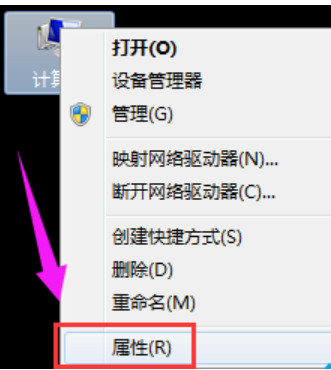
2、找到高级系统设置并打开:
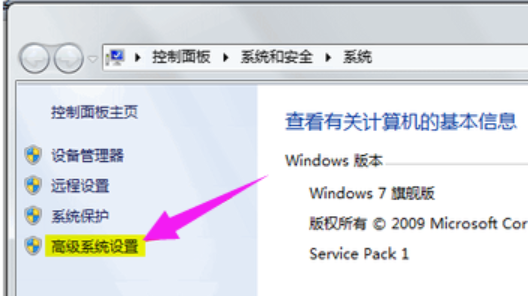
3、打开高级系统设置后,找到高级选项卡并打开:
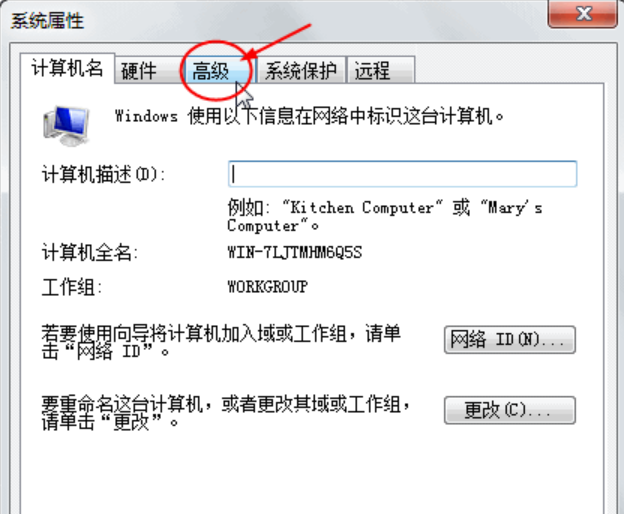
4、在“高级”选项卡中找到性能选项设置:
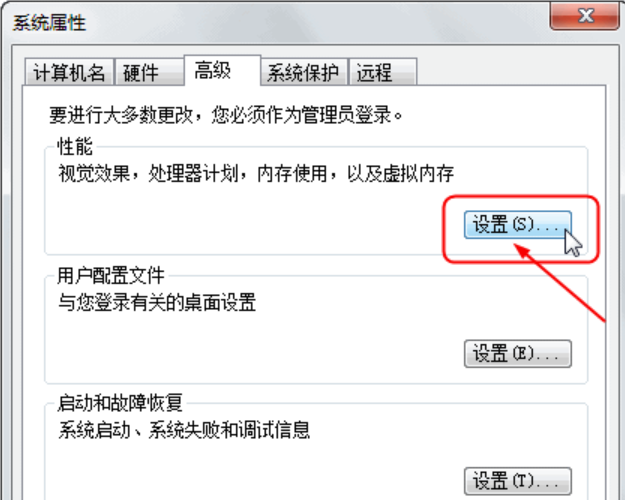
5、输入设置,查找玻璃效果的视觉效果并启用桌面组合取消两个显示效果:
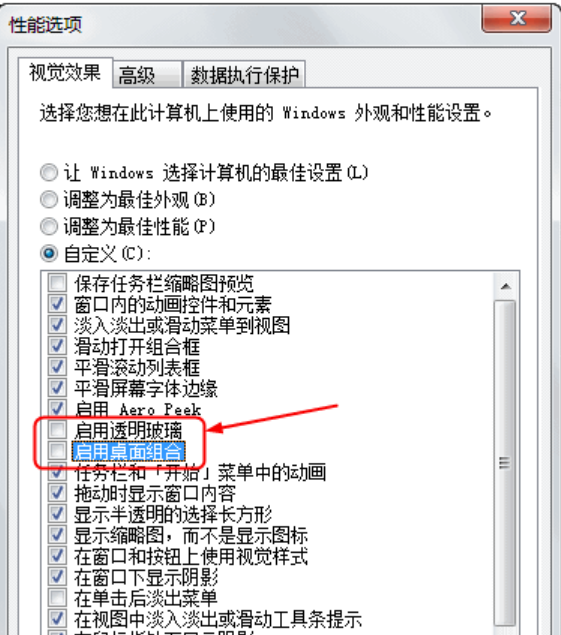
Win7提示“显示器驱动程序已停止响应,并且已恢复”怎么办
1、在桌面的“计算机”上右键,打开“属性”进入系统窗口后,选择并打开“高级系统设置”这一项;
2、在系统属性窗口,选择“高级”选项卡,然后打开“性能”下面的“设置”按钮;
3、在性能选项窗口中,从列表中找出“启用透明玻璃”选项和“启用桌面组合”选项;
4、如果上面两项都勾选了,显卡配置若不好,就会引起2D和3D的冲突,所以,可以把这两项的勾去掉,然后“确定”即可解决。
win7系统玩游戏时显示器驱动程序停止响应的解决方法
在使用win7系统的过程中,用户在玩游戏的时候,桌面右下角的任务栏中弹出“显示器驱动程序停止响应,并且已经恢复”的提示,这个是啥意思?用户该怎么做?需要做什么?来看看我怎么解决吧!
分析wn7系统显卡器驱动程序停止响应故障原因:
1、软件与电脑不兼容
2、显卡过低,玩大型网游可能产生显示器驱动程序停止响应故障
3、显卡散热不佳,或者显卡有其他故障
4、其他原因。
看到上述所列原因,大家可以进行排除,看出现显卡故障的时候,电脑正在干什么。比如玩游戏的`时间,可能就是显卡原因使用某软件时,那就可能是兼容问题等等。找到原因,就好对症下药,如何解决这个问题就显得容易多了。
wn7系统显卡器驱动程序停止响应原因及解决步骤:
1、首先检查显卡温度是否存在过高的情况,如果过高,建议改善散热环境或清理下电脑灰尘
2、下载驱动精灵,检测显卡驱动是否可以更新到最新版本,如果可以,则马上进行更新
3、如果使用的电脑比较老旧,显卡比较低端,那就要适当减少一些桌面特效来减轻显卡的压力,
具体设置方法如下:
1。右键单击“计算机”,选择“属性”
2。单击“高级系统设置”,打开“系统属性”窗口,切换到“高级”,
3。点击“性能”下面的“设置”
4。取消“启用透明玻璃”和“启用桌面组合”的选中状态,点击“确定”即可。
出现这个问题,最主要的还是电脑的集成显卡配置较低,影响到了显卡不稳定,才会导致这方面的提示,正常教程中解决方法不能解决的话,我们才考虑到这方面的原因吧。希望这个教程对大家有所帮助。
